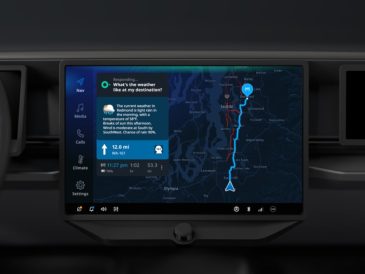Windows 10 es el sistema operativo definitivo y más potente que permite a los usuarios acceder al mundo digital de manera eficiente. Pero a veces el sistema operativo deja de responder debido a algunos problemas. Es por eso que los usuarios utilizan el proceso de reinicio para devolver Windows 10 al estado predeterminado. El proceso es eficiente y da un buen resultado. Por si sale mal y da el error "Hubo un problema al restablecer su PC". En este punto, los usuarios están bloqueados debido a la ruta bloqueada. La solución avanzada sólo funcionará aquí para solucionar este problema.
¿Estás enfrentando este problema y necesitas salir de él? En este caso, aquí encontrarás las formas más completas y exitosas de solucionar este problema. En este artículo descubrirás la verdadera razón detrás de este problema. Sumerjámonos en el océano de Windows 10 para encontrar la solución definitiva.
Causas del error: ¿Hubo algún problema al restablecer su PC?
El error ocurre cuando intentas restablecer tu PC a Windows 10 preinstalado. Si el fabricante del portátil ha reducido el espacio en disco utilizando el método de compresión en Windows 10 preinstalado, se producirá este tipo de problema.
¿Cómo solucionar el problema de reinicio de tu PC?
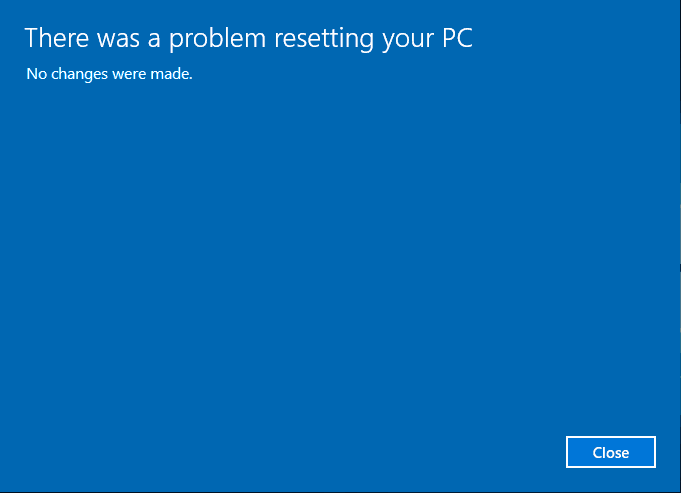
La buena noticia es que el problema de reinicio de la PC se puede solucionar fácilmente. La mayoría de las soluciones ya las proporciona Microsoft. Así que no necesita preocuparse y simplemente siga los métodos que se mencionan a continuación.
Método 1: ejecutar SFC
El SFC (Comprobador de archivos del sistema) busca archivos o controladores dañados o corruptos. También elimina aquellos archivos que impiden el proceso de reinicio de Windows 10. El método es simple y solo necesita seguir los pasos que se detallan a continuación.
- Haga clic en el menú Inicio, escriba Símbolo del sistema y luego haga clic en Ejecutar como administrador.
- Pronto, aparecerá una ventana de símbolo del sistema en la pantalla y aquí deberá escribir el comando que se menciona a continuación y luego presionar la tecla Enter.
sfc / scannow
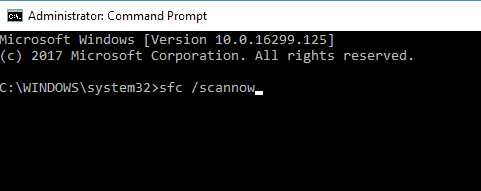
- El Comprobador de archivos del sistema se inicia y busca archivos corruptos. Cuando llega al 100%, cierra el símbolo del sistema.
- El SFC hizo su trabajo y eliminó el archivo dañado. Ahora necesitas reiniciar tu computadora.
Después de reiniciar la computadora, siga el proceso de Restablecimiento de Windows 10. Espero que esta vez no te quedes estancado. Si el problema no está en el archivo dañado, continúe con el siguiente método.
Método 2: utilice el punto de restauración del sistema para solucionar el problema de reinicio de la computadora en Windows 10
El punto de restauración del sistema es como una función de viaje en el tiempo introducida por Microsoft que ayuda al usuario a que la computadora vuelva al estado de funcionamiento. El punto de restauración es el que creó cuando su computadora funcionaba correctamente. Entonces, si ha creado un punto de restauración, le ayudará a solucionar el problema de reinicio de la PC con Windows 10.
- Presione la tecla Inicio, escriba restaurar sistema y pronto obtendrá la opción Crear punto de restauración del sistema en la barra de búsqueda, simplemente presione la tecla Intro.
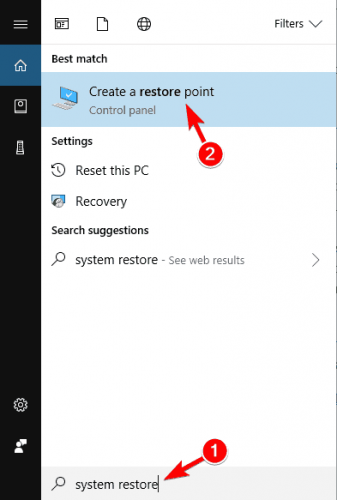
- Pronto, se abrirá una ventana emergente de Propiedades del sistema y deberá hacer clic en la pestaña Protección del sistema.
- A continuación, vaya a la sección Restaurar sistema y haga clic en el botón asociado a ella.
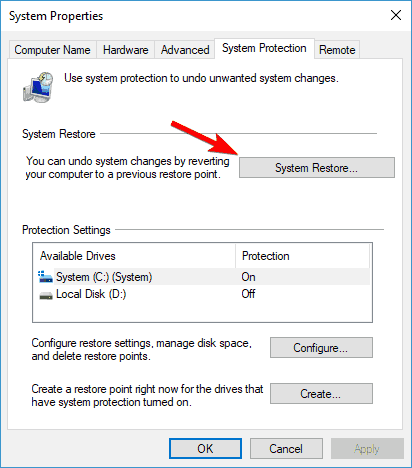
- Se abre una siguiente ventana, haga clic en el botón Siguiente.
- Después de eso, obtendrá los puntos de restauración que creó, seleccione uno, haga clic en el botón Siguiente y siga las instrucciones en pantalla para completar el proceso.
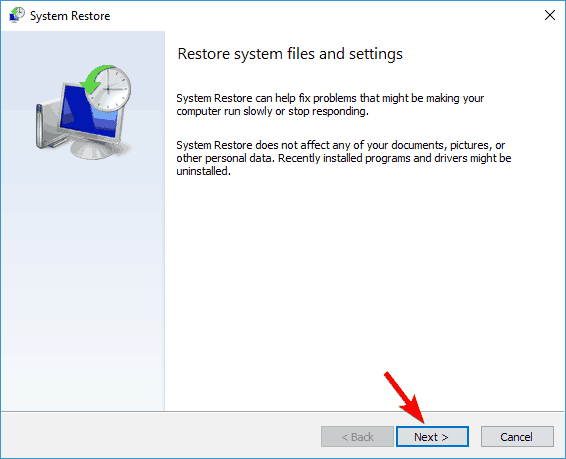
Una vez que se completa el proceso, puede reiniciar su PC. Ahora siga el método para restablecer esta PC y verifique si el problema de restablecimiento de la PC con Windows 10 está resuelto o no. Si no es así, no entre en pánico, simplemente siga el siguiente método.
Método 3: cambiar los nombres de los archivos de registro del sistema y del software
El registro del sistema es la columna vertebral de la computadora. Y, si tienes buenas manos en este campo, podrás resolver estos problemas fácilmente. Todo lo que necesitas es cambiar el nombre de algunos archivos en el registro del sistema. Este método solucionará el problema de restablecimiento completo de Windows 10.
- Abra el símbolo del sistema en modo administrador como lo hizo en el método anterior. Si utiliza la función de restablecimiento de bucle, puede acceder al símbolo del sistema a través del disco de reparación de inicio.
- A continuación, escriba los siguientes comandos secuencialmente y asegúrese de presionar la tecla Intro al final de cada comando.
- cd% windir% \ system32 \ config
- ren system system.001
- ren software software.001
Una vez que se complete el proceso de comando, cierre el símbolo del sistema y luego reinicie su PC. Ahora siga el proceso de restablecer esta PC y esta vez el Problema de reinicio de PC con Windows 10 debe ser resuelto.
Método 4: deshabilitar y habilitar la función ReAgentc.exe
La mayoría de los usuarios informaron que al desactivar ReAgentc.exe se solucionó el error "Windows 10 hubo un problema al restablecer su PC". Por lo tanto, también puede aprovechar la oportunidad de deshacerse de este problema siguiendo el método.
- Pulse el botón Démarrer, escriba cmd en la barra de búsqueda y luego haga clic en ejecutar como administrador.
- En el símbolo del sistema, escriba reactivo/desactivar y presione la tecla Entrada.
- Ahora para habilitarlo, escriba reactivo/habilitar y presione la tecla Entrada.
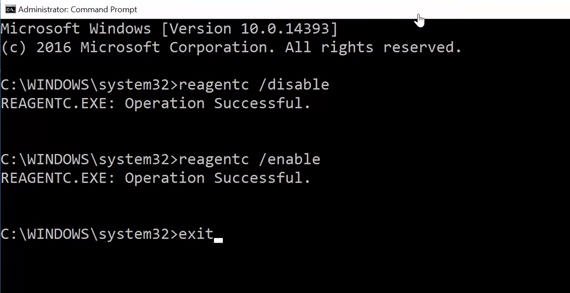
- El trabajo está hecho, debe cerrar el símbolo del sistema y reiniciar su computadora.
Método 5: use Windows Defender para actualizar su PC
Windows Defender es una herramienta de seguridad integrada ofrecida por Microsoft que detecta y elimina antiware, malware y otras amenazas peligrosas de la computadora. Se ha observado que los virus bloquean la mayoría de las funciones de Windows. Por eso no funcionan y crean problemas. Por lo tanto, debería utilizar Windows Defender para eliminar archivos que contengan virus peligrosos.
- Para abrir la página de configuración directamente, presione las teclas simultáneamente Windows et I.
- En la ventana de configuración hay muchas opciones disponibles, haga clic en Actualización y seguridad.
- Posteriormente, aparecerá frente a ti una pantalla de Windows Update y en el panel izquierdo te saldrá la opción de seguridad de windows, Haz click en eso.
- A continuación, haga clic en el botón Abrir seguridad de Windows, que le dirigirá a funciones de seguridad adicionales de Windows Defender, haga clic en Rendimiento y salud del dispositivo.
- Luego desplácese hacia abajo en la página, vaya a la sección Nuevo comienzoy haga clic Informaciones suplementarias.
- Pronto aparecerá otra ventana en la pantalla y deberás hacer clic en el botón Démarrer.
- Siga las instrucciones en pantalla y complete el proceso.
Después de que Windows Defender elimine virus y otro malware de su PC, reinicie su computadora. Espero que este procedimiento resuelva completamente el problema.
Conclusión
Estos fueron los métodos más efectivos y útiles para resolver el error. hubo un problema al restablecer tu PC en Windows 10. Siga cada método cuidadosamente uno por uno y logre su objetivo. Estén atentos a nosotros para obtener más información sobre soluciones avanzadas para cualquier problema de Windows 10.
Leer más Guía:
- Cómo utilizar Restaurar sistema en Windows 10 [Pasos sencillos]
- ¿El menú de inicio de Windows 10 no funciona? 6 soluciones para reparar
- Cómo reparar el código de error 0x8000FFFF en Windows 10 [10 mejores soluciones].
- Cómo restablecer la contraseña de Windows 10 [9 métodos sencillos]
- Cómo arreglar el volumen de arranque desmontable en Windows 10, 8, 7
- Cómo solucionar problemas comunes de activación de Windows 10